Guida passo passo per scaricare, installare e disinstallare VMware Workstation Pro gratuitamente

Informazioni essenziali
- Puoi usare VMware Workstation Pro senza costi per progetti personali. Visita la pagina del blog VMware per trovare il link per il download.
- Per scaricare il file di installazione, è necessario un account Broadcom gratuito. Tieni presente che sono coinvolti diversi passaggi prima di accedere al file (i dettagli sono forniti nella guida sottostante).
- Il processo di installazione di VMware Workstation Pro è piuttosto semplice.
- Per una disinstallazione pulita, è necessario eseguire il file di installazione originale e selezionare “Rimuovi”.
VMware ha reso disponibile gratuitamente il suo software di virtualizzazione desktop, VMware Workstation Pro, ai singoli utenti. Questa iniziativa consente agli utenti di configurare facilmente vari sistemi operativi su Windows, utilizzandoli come ambienti virtuali per testare applicazioni, giochi e altro. Tuttavia, trovare il link per il download può essere un po’ complicato.
Scaricamento di VMware Workstation Pro
Il processo per ottenere il file di installazione può essere un po’ intricato. Seguendo i passaggi descritti di seguito, dovresti navigare senza difficoltà.
Passaggio 1: accedi a questo blog VMware , scorri verso il basso e fai clic su VMware Workstation Pro Download .
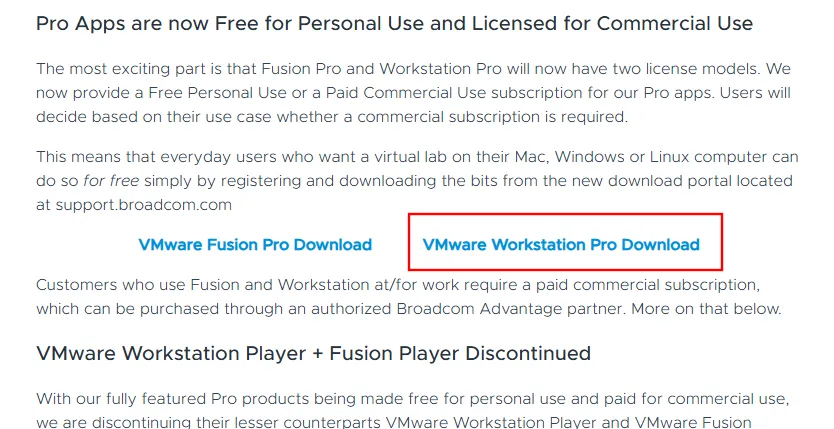
Passaggio 2: Verrai indirizzato al sito web di Broadcom, la società madre, dove dovrai effettuare l’accesso.
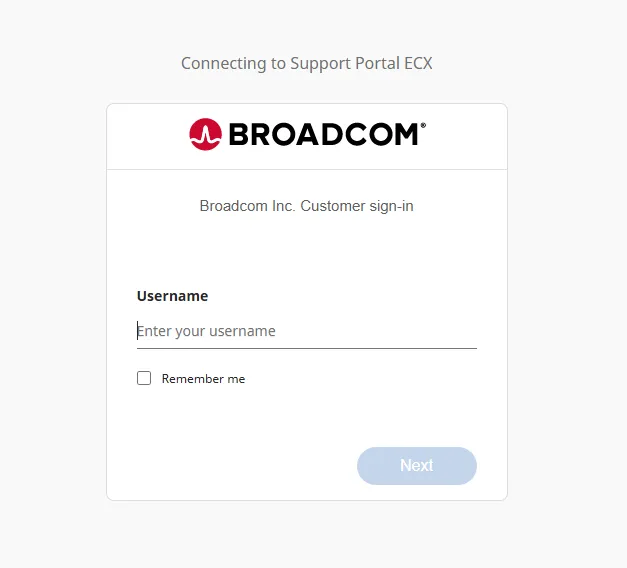
Passaggio 3: se non sei ancora registrato, clicca sul menu a discesa “Accedi” in alto a destra e seleziona Registrati .
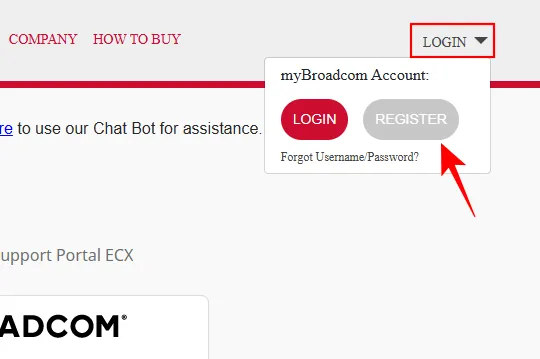
Passaggio 4: inserisci il tuo indirizzo email, completa il captcha e poi procedi cliccando su Avanti .
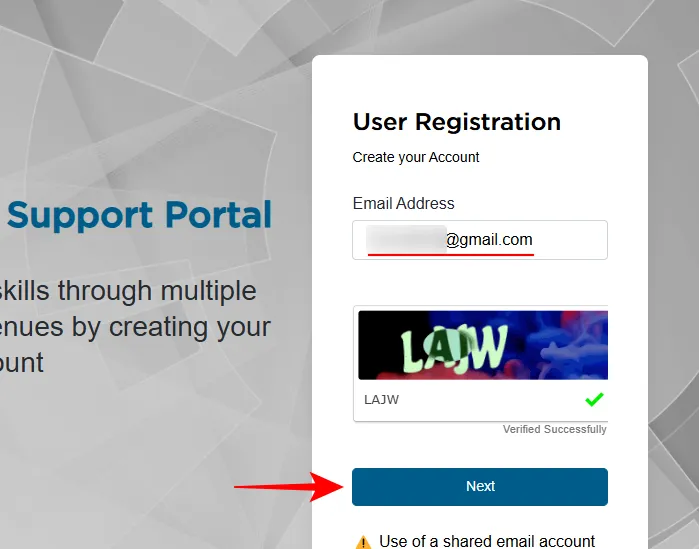
Passaggio 5: controlla la tua e-mail per un codice di verifica e inseriscilo. Fai clic su Verifica e continua .
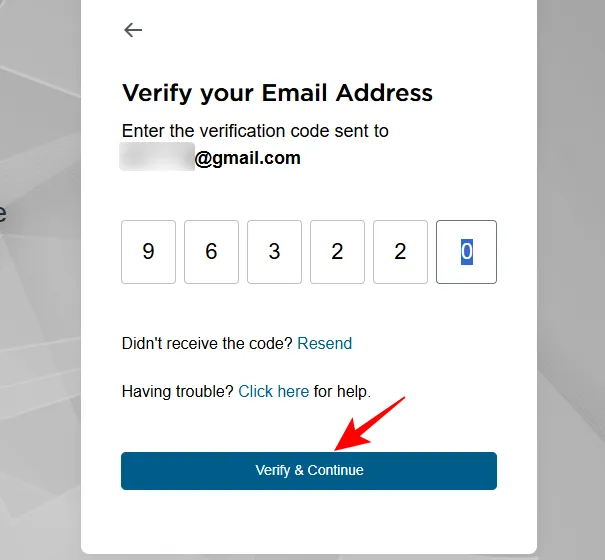
Passaggio 6: Compila i tuoi dati personali per finalizzare la registrazione e clicca su Crea account .
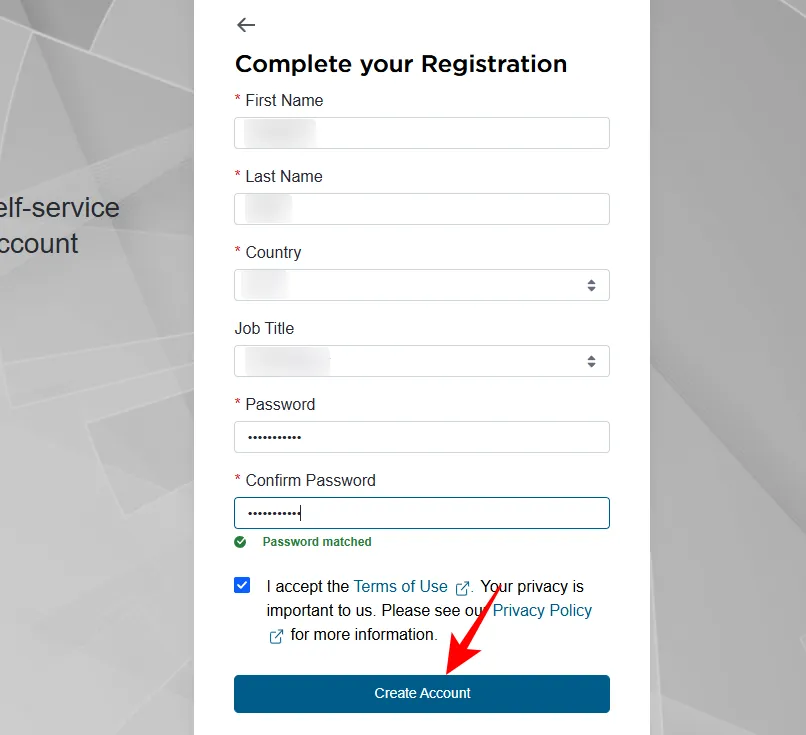
Passaggio 7: Nella schermata successiva, fare clic su Lo farò più tardi .
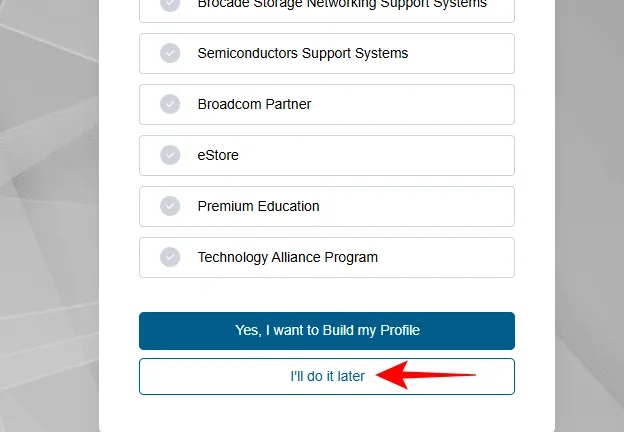
Fase 8: Una volta effettuata la registrazione, torna alla pagina di accesso e inserisci le tue credenziali.
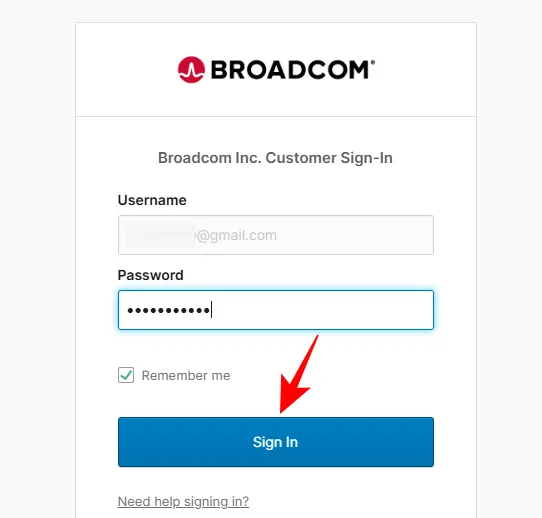
Passaggio 9: seleziona la versione di VMware Workstation Pro che desideri scaricare.
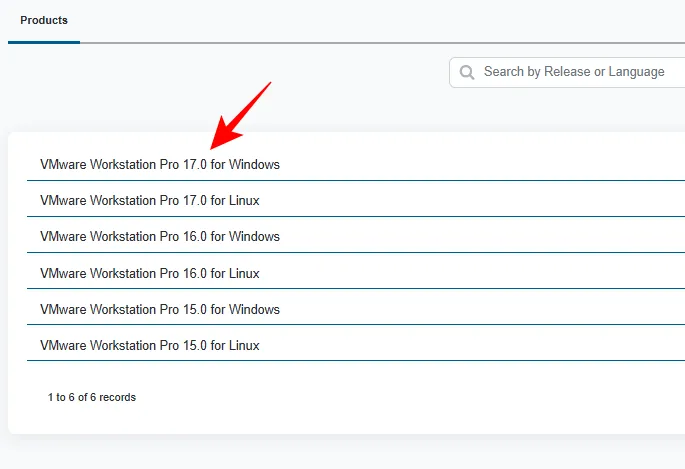
Passaggio 10: seleziona una delle versioni disponibili per il download.
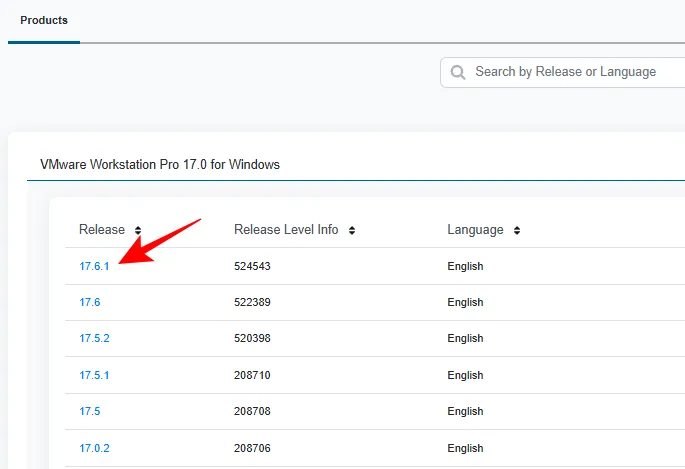
Passaggio 11: spunta la casella accanto a Accetto i Termini e le Condizioni . Quindi premi il pulsante di download.
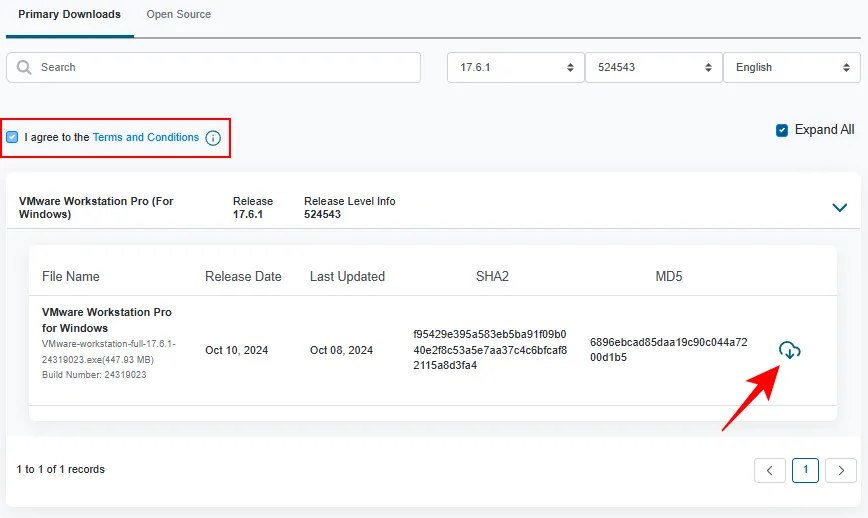
Passaggio 12: fare clic su Sì per procedere con un’ulteriore verifica.
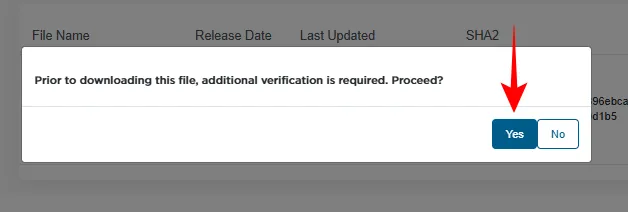
Passaggio 13: compila i dettagli richiesti e fai clic su Invia .
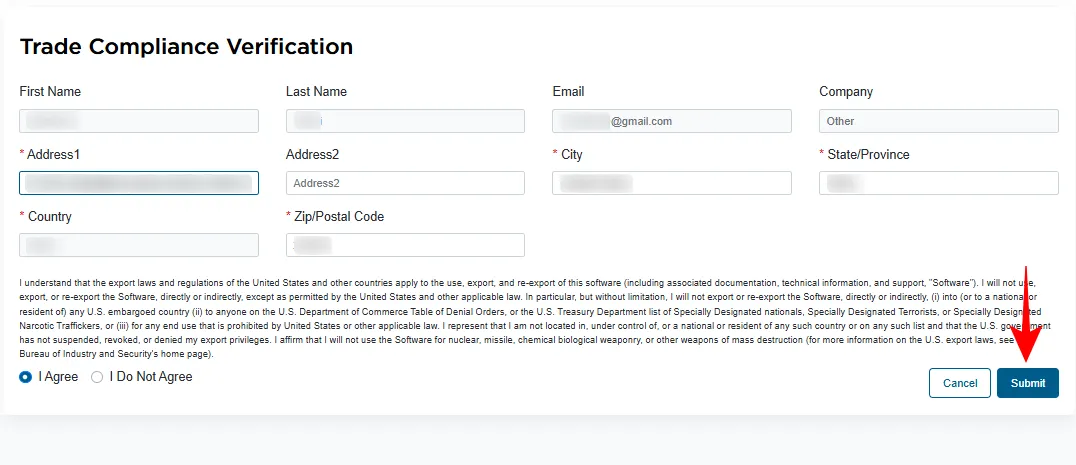
Passaggio 14: premere nuovamente il pulsante di download.
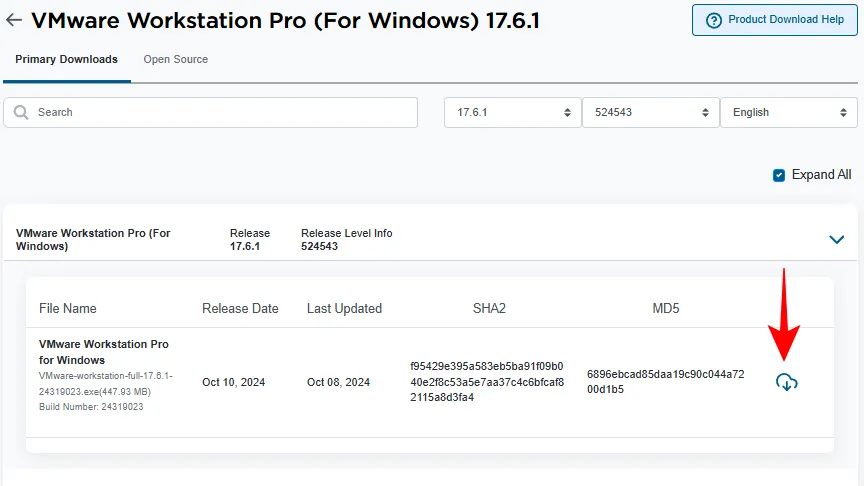
Passaggio 15: Infine, salvare il file di installazione per VMware Workstation Pro.
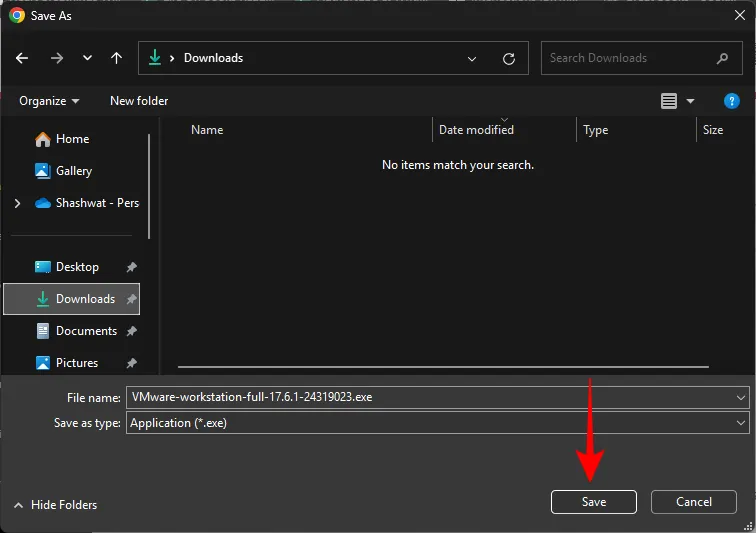
Installazione di VMware Workstation Pro
Dopo aver ottenuto il file di installazione, installare VMware Workstation Pro è piuttosto semplice. Segui questi passaggi:
Passaggio 1: eseguire il file di installazione scaricato.
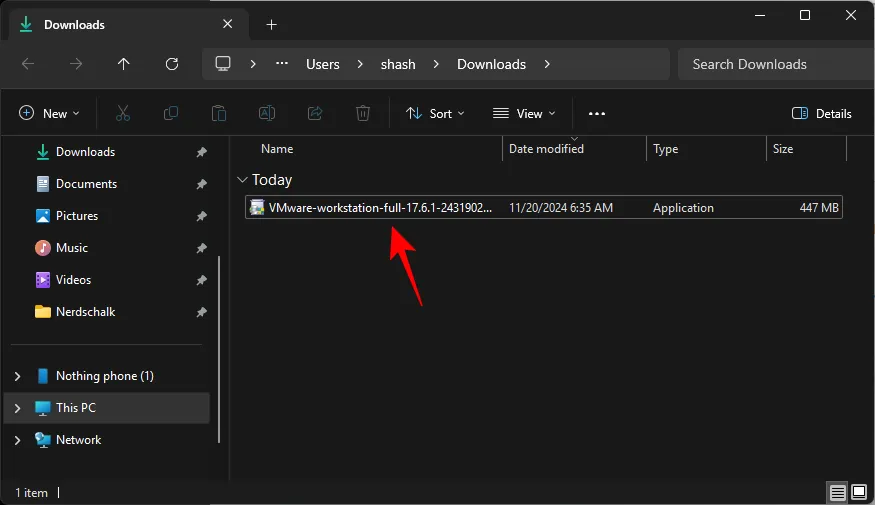
Passaggio 2: procedere attraverso le istruzioni di installazione facendo clic su Avanti .
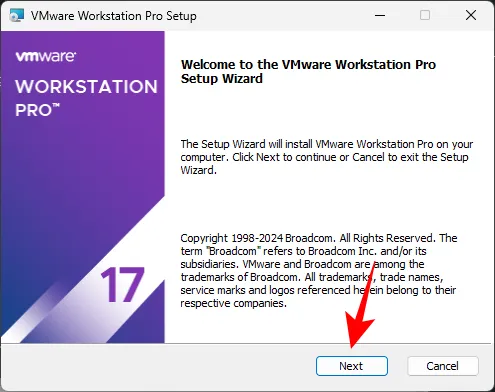
Passaggio 3: assicurarsi che l’opzione Aggiungi strumenti della console VMware Workstation nel PERCORSO di sistema sia selezionata, quindi fare clic su Avanti .
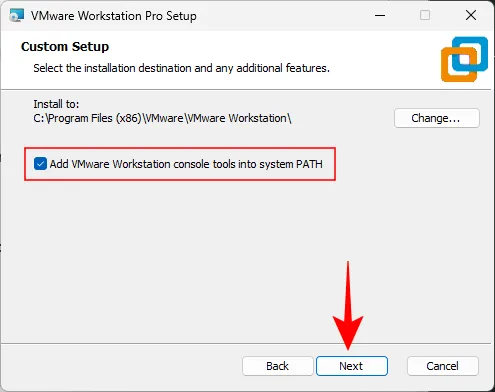
Passaggio 4: deselezionare Partecipa al programma VMware Customer Experience Improvement . Quindi procedere facendo clic su Avanti .
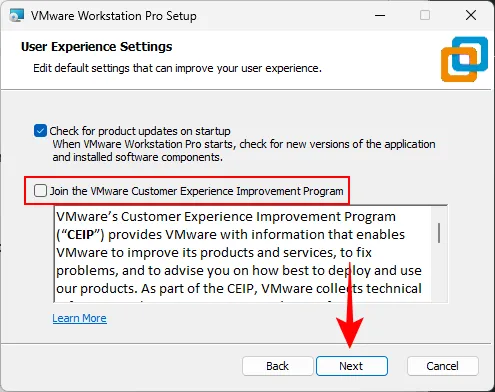
Passaggio 5: continuare con l’installazione come richiesto.
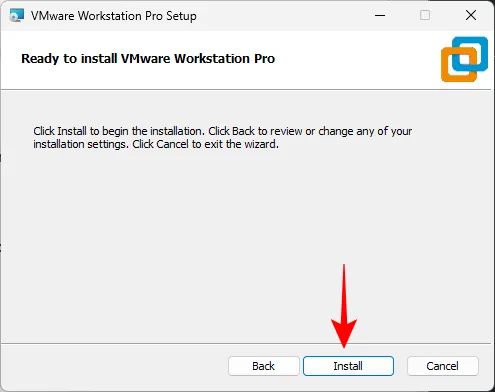
Passaggio 6: Al termine, fare clic su Fine .
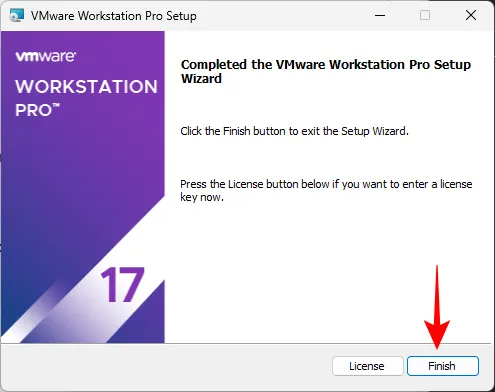
Ora sei pronto per utilizzare VMware Workstation Pro.
Disinstallazione di VMware Workstation Pro
Disinstallare VMware Workstation Pro può essere piuttosto complicato. Tentare di rimuoverlo direttamente tramite l’app Impostazioni spesso porta alla disattivazione dell’opzione “Disinstalla”.
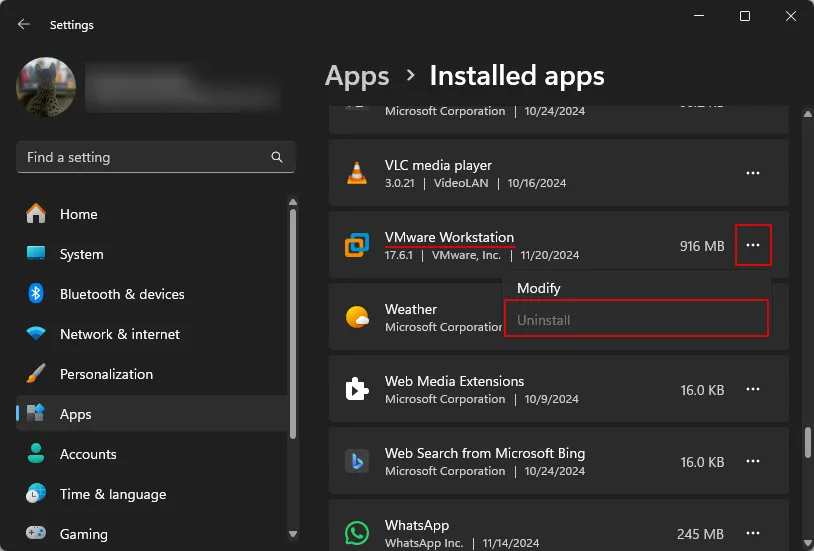
Alcuni utenti ricorrono all’uso di programmi di terze parti come CCleaner per la rimozione. Tuttavia, se hai accesso al file di installazione di VMware Workstation Pro, puoi disinstallarlo efficacemente tramite quel metodo. Ecco la procedura:
Passaggio 1: eseguire il file di installazione di VMware Workstation.
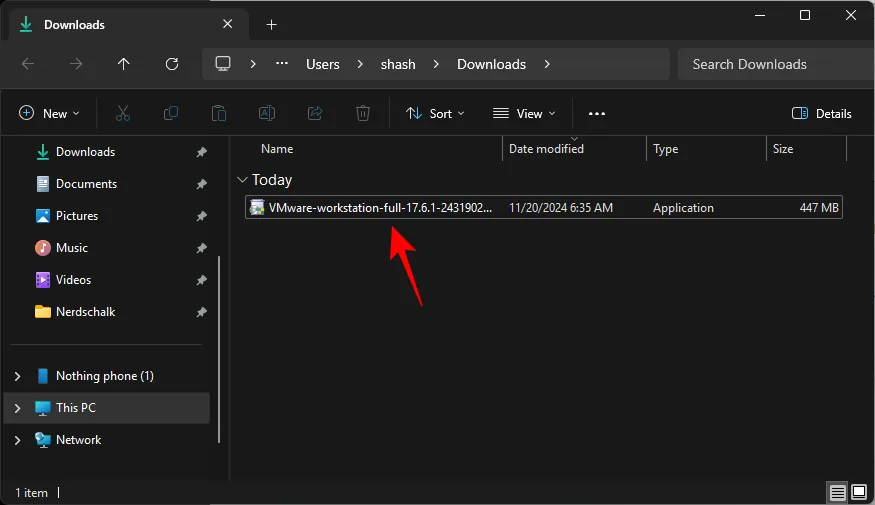
Passaggio 2: fare clic su Avanti .
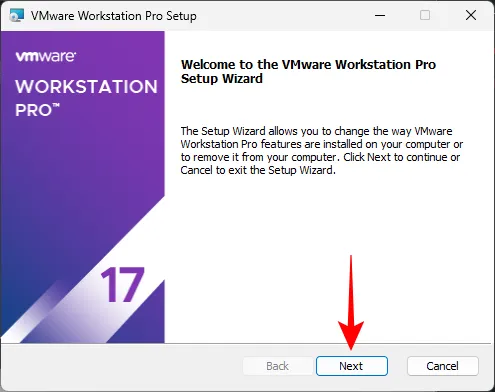
Passaggio 3: seleziona Rimuovi .
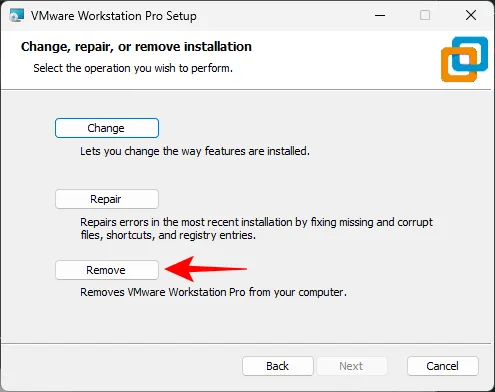
Passaggio 4: assicurati che entrambe le opzioni siano selezionate, quindi premi Avanti .
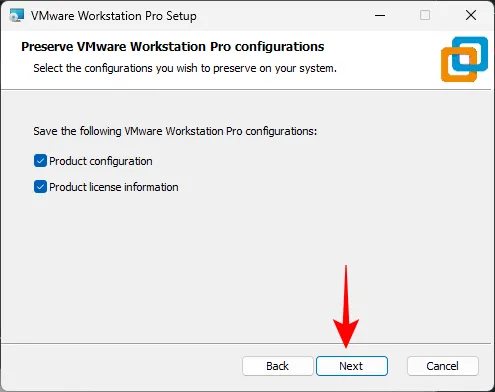
Passaggio 5: Infine, fare clic su Rimuovi .
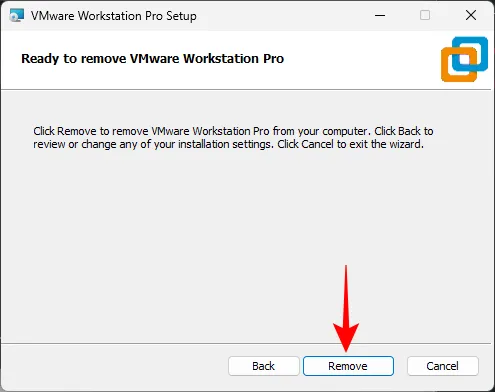
Passaggio 6: VMware Workstation Pro verrà ora disinstallato correttamente dal computer.
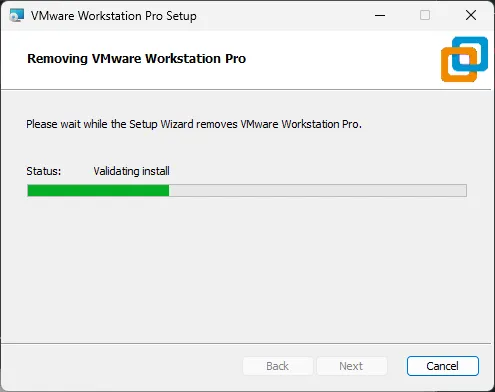
Se hai creato delle macchine virtuali, dovrai eliminarle manualmente. Vai alla directory in cui sono archiviate e rimuovile da lì.
La notizia che VMware Workstation Pro è disponibile gratuitamente per uso personale è stata accolta positivamente dagli utenti. Tuttavia, il processo di individuazione del suo file di installazione e di gestione della disinstallazione è rimasto un po’ una sfida.
Confidiamo che questa guida abbia semplificato le procedure per scaricare, installare e disinstallare VMware Workstation Pro. Alla prossima!



Lascia un commento